MPEGは一般的なビデオファイル形式として広く使用されています。ほとんどのメディアストリーミングやオンラインビデオもMPEG形式を使用しています。MPEG形式のビデオが多くなると、コンピュータ上のスペースを占有してしまいます。より多くのデジタルデータを保存するために、容量を解放したい場合はどうしますか。このようなMPEGビデオをDVDディスクに書き込むのは最適です。MPEGをDVDに書き込むには、強力なMPEG-DVD書き込みソフトを使う必要があります。DVD変換ソフトをどのように使ってMPEGファイルをDVDに無料で書き込みますか。この記事では、MPEGとは何かを説明して、無料でMPEGをDVDに変換・書き込む方法を説明します。
まず、MPEGとは何かを説明しよう。
デバイスに多数の動画ファイルが保存されている場合や、コンピュータやその他のデジタルデバイスからmepg形式、またはその他の一般的な形式でビデオをダウンロードした場合があります。残念ながら、これらのビデオは他のデバイスと互換性がない場合や、占有容量が多すぎる場合があります。MEPG-4ファイルをDVDに変換して書き込むなら、DVDプレーヤーや大画面テレビでもそのムービーを楽しむことができるようになります。そのほか、デジタルデバイスの空き容量を増やすのにも役立ちます。MEPGファイルをDVDに変換して書き込むと、DVDプレーヤーや大画面テレビで映画を楽しむことができます。さらに、デジタル デバイスのスペースを解放するのにも役立ちます。
MPEGフォーマットの動画をDVDへの書き込みが簡単です。オーサリングソフトウェアを利用して、MPEG動画ファイルをDVD-Video形式に変換して、動画をDVDへ簡単に書き込むことができます。MPEGをDVDに変換する前に、下記のものを事前に用意してください。
Leawo DVD作成は、品質を損なうことなく、多様な書き込み機能と書き込み速度の点で優れているオーサリングソフトです。ここ数年で最も強力なDVD書き込みプログラムの1つとなったLeawo DVD作成を使用すると、カスタマイズした機能を維持したままDVDディスクにMPEGファイルを書き込むことができます。MPEG、MKV、MP4、WMV、Xvid、MOV、FLVなど180以上のフォーマットを通常6倍の速度でDVD-5またはDVD-9ディスクに書き込むことが可能です。Intel@Quick Syncアクセラレーションにより、Leawo DVD Creatorは高速でMPEGビデオをDVDに書き込むことができます。さらに、Leawo DVD Creatorはオリジナルのビデオ品質を維持しながらビデオをDVDに書き込むことができます。また、トリミング、クロップ、ウォーターマークの追加などのビデオ編集機能を使用して、独自のスタイルのDVDを作成することができます。


詳細の手順は以下の通りです。
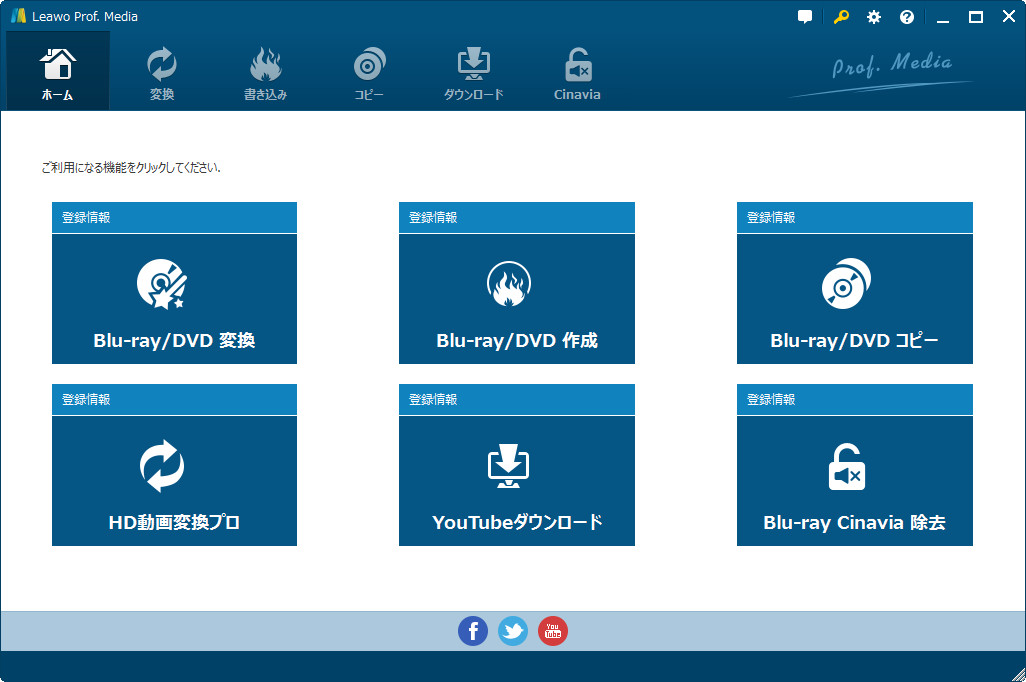
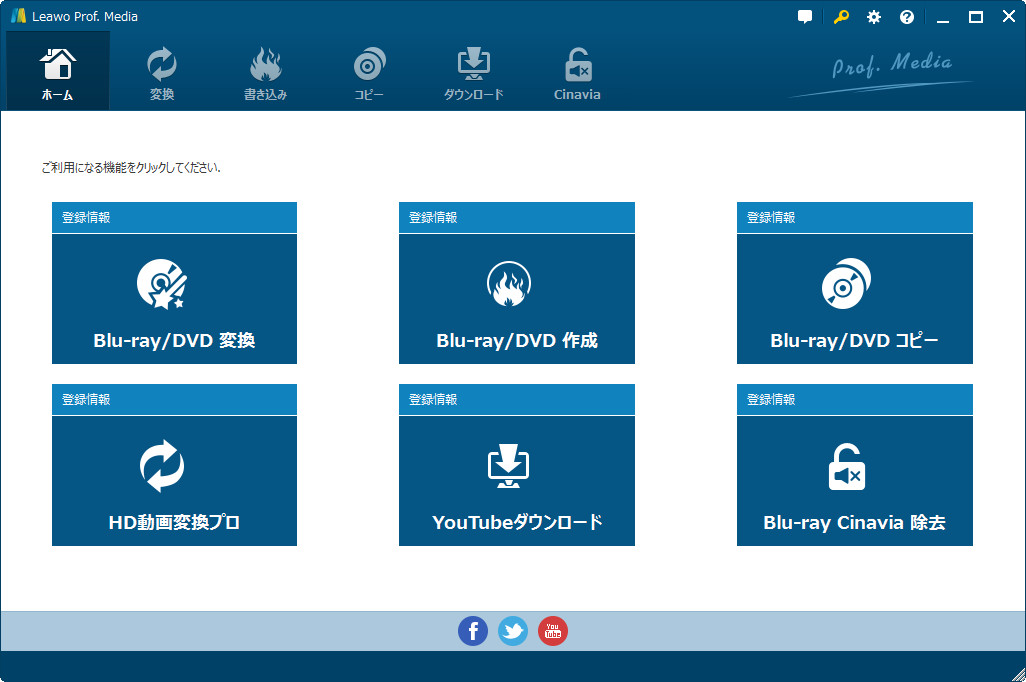
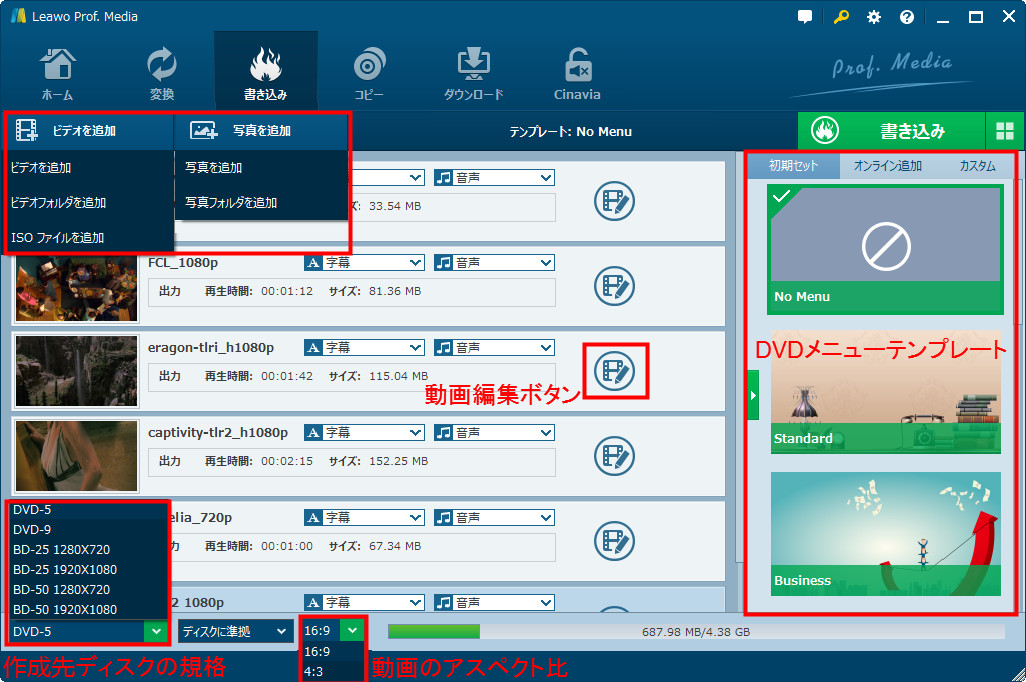
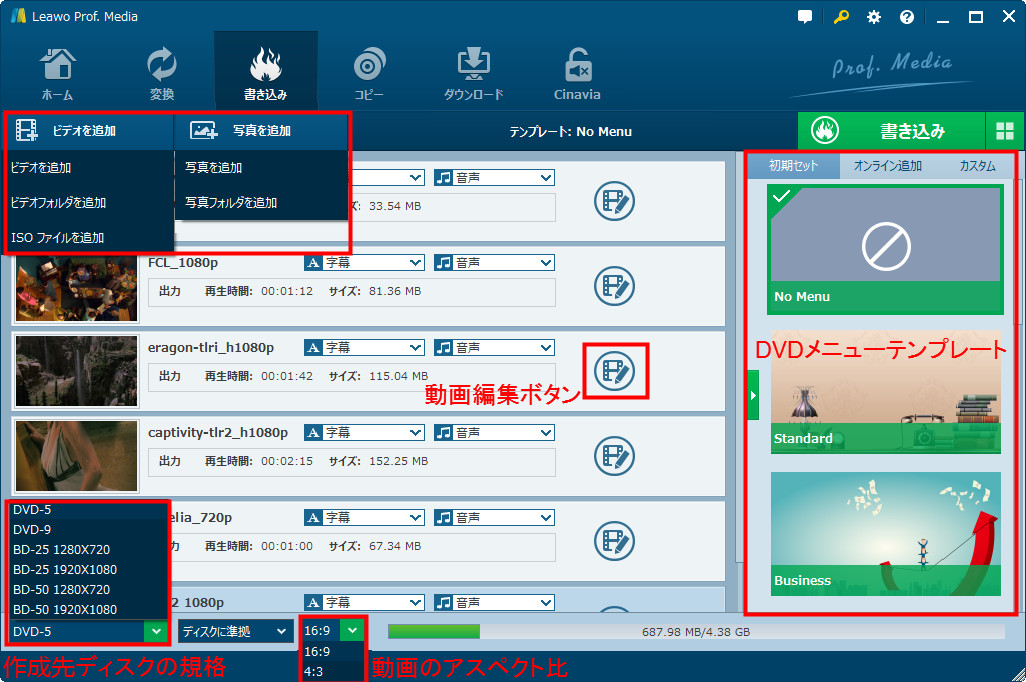
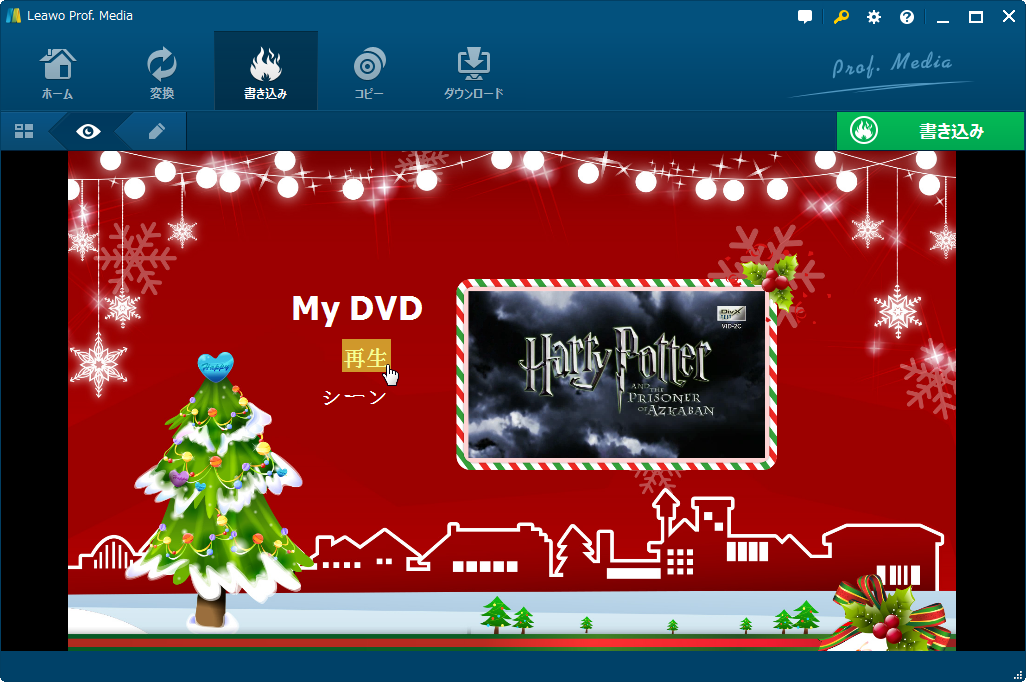
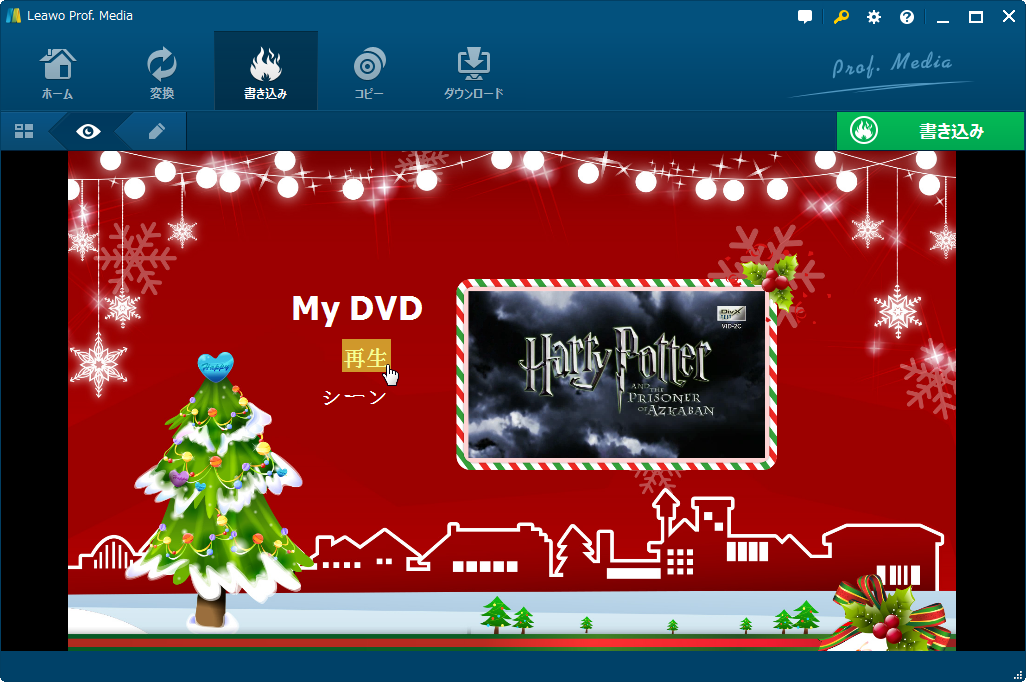
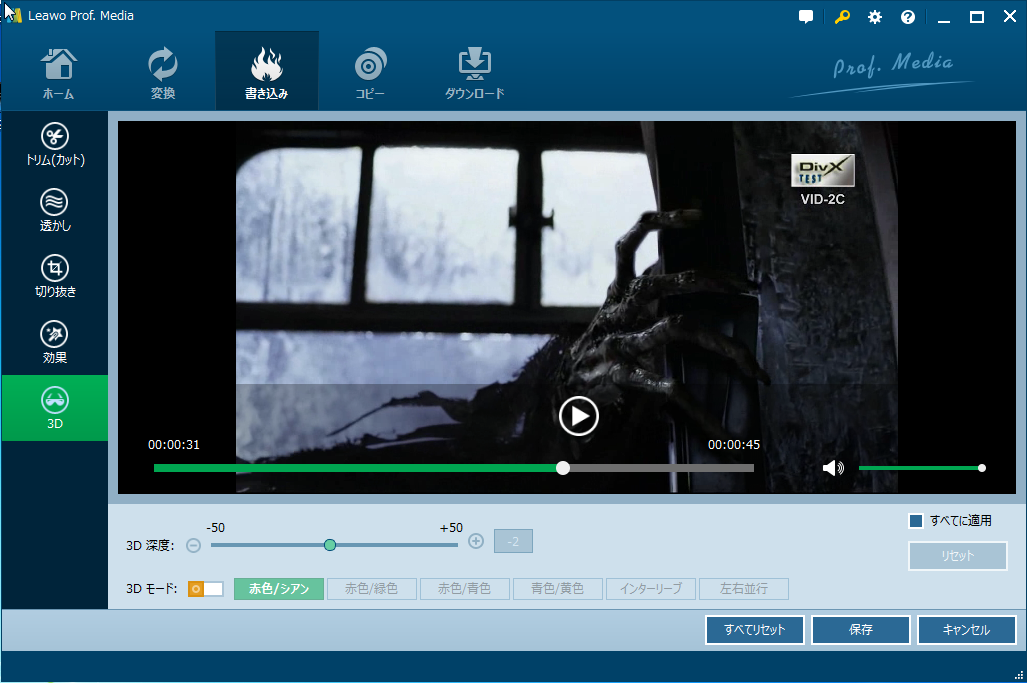
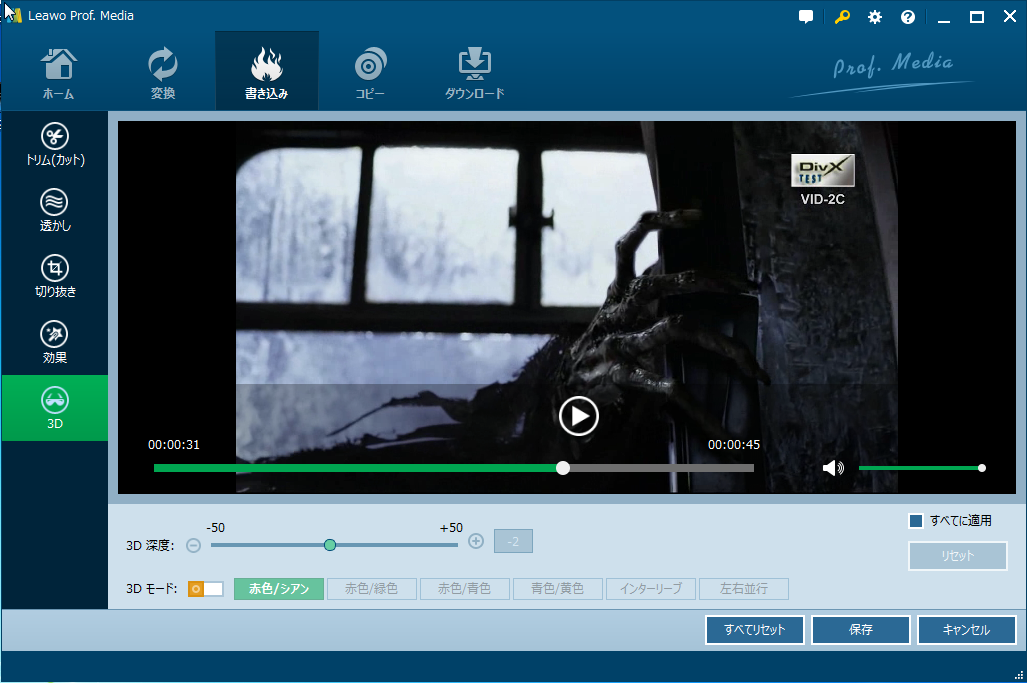
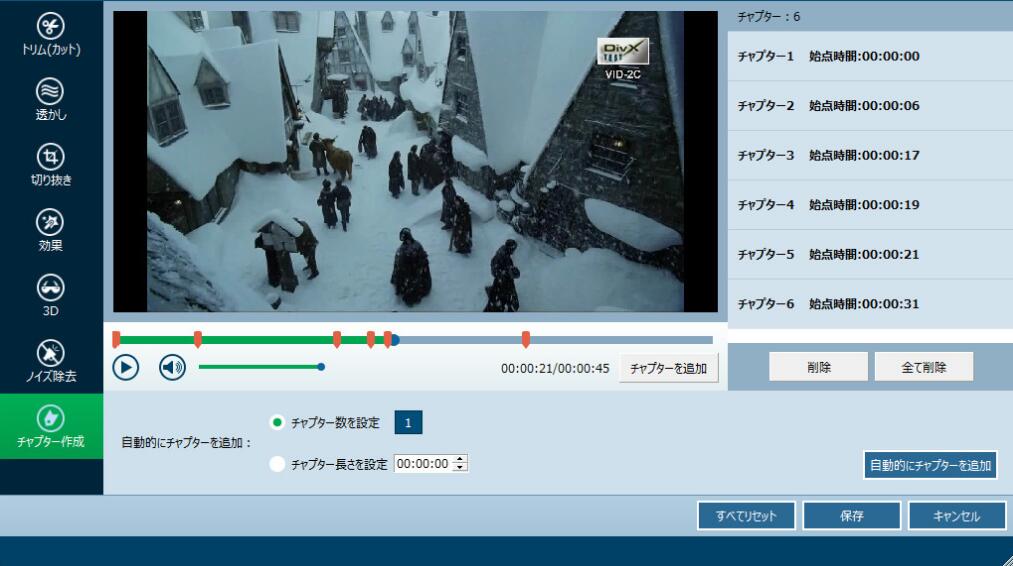
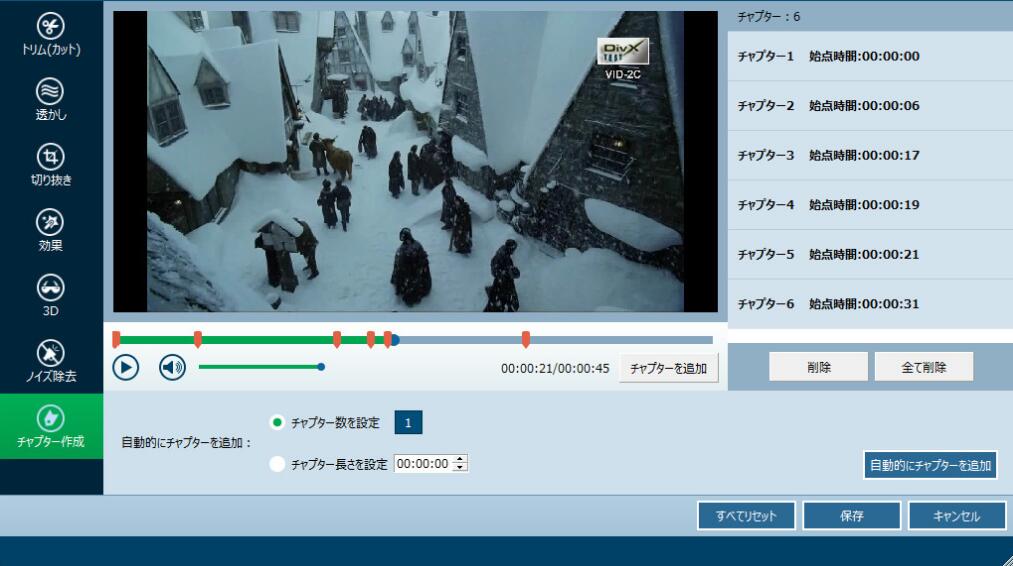
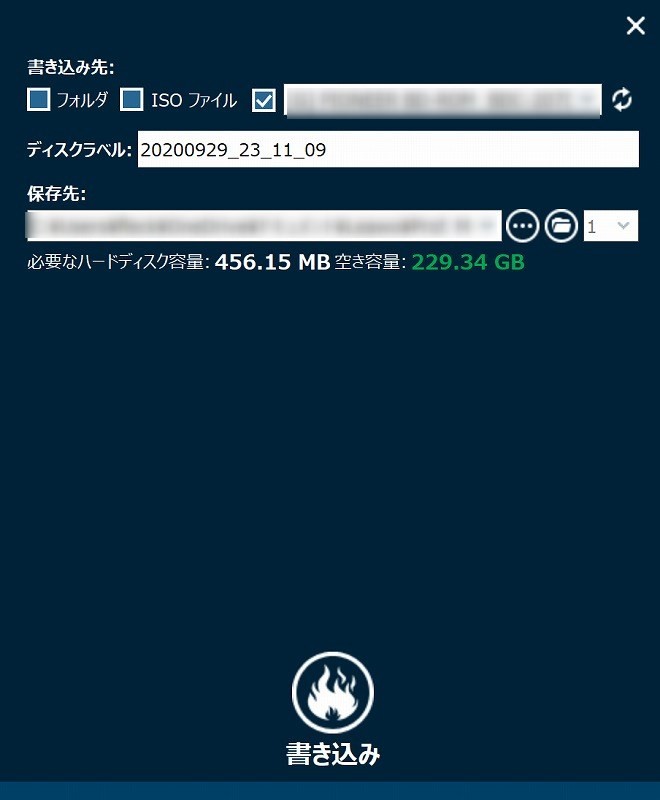
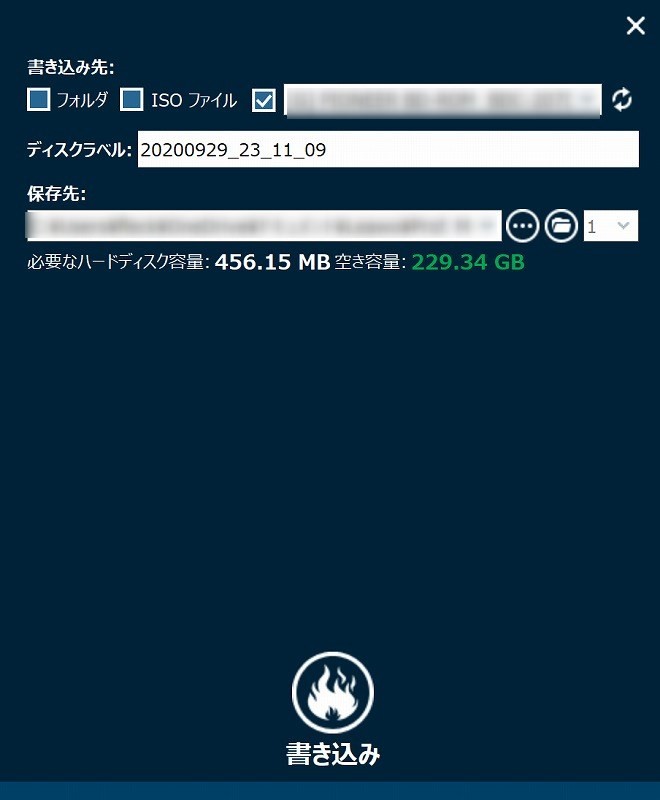
動画ガイド:
上記のMPEGからDVDへの書き込みプログラム以外に、WinX DVD Authorというソフトも利用できます。Windows版WinX DVD Authorは、MP4、AVI、VOB、MPEG、FLV、MOVI、ISOなどのデジタルファイルを簡単にDVDディスクに書き込むことができる強力なDVD書き込みソフトです。また、ユーザーは、DVDメニュー、字幕、その他の関連要素などを、個人の要求に合わせてホームビデオDVDを書き込むことができます。WinX DVD Authorのインストーラにアドウェアがバンドルされていないため、簡単に使用できます。DVD+/-RおよびDVD+/-RW、DVD DL+RおよびDVD DL+/-RWをサポートし、優れた出力画質および音質を実現します。YouTubeが好きなら、このDVD作成プログラムはYouTube動画のダウンロードをサポートしています。さらに、PAL/NTSCに対応しています。ただし、このDVD書き込みソフトはすべての動画形式をサポートしているわけではなく、また、動画ファイルの読み込み時間と書き込む時間も長いです。
詳細の手順は以下の通りです。
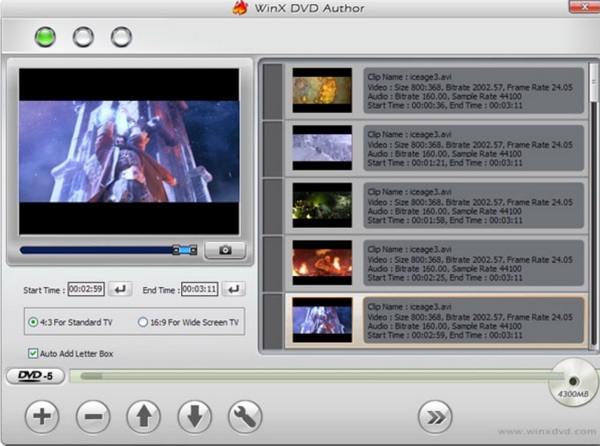
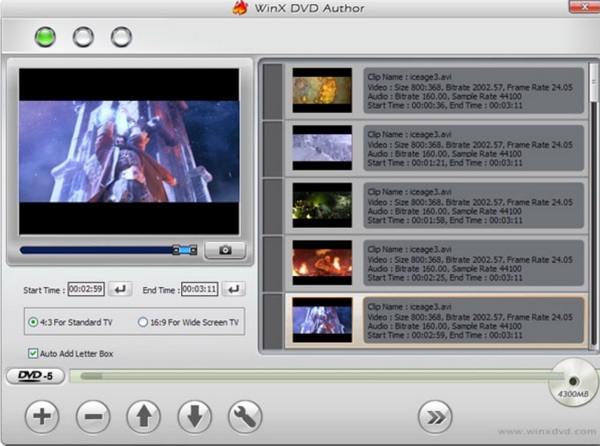
WinX DVD AuthorではMPEGをDVDに無料で書き込むことができますが、制限があるため、最終出力のDVDディスクに影響を与える可能性があります。追加情報として、WinX DVD AuthorとLeawo DVD作成を以下の点で比較します。
MPEGは、動画圧縮方式、動画や音声を圧縮する規格の一つです。MPEG形式は、動画内の冗長な情報を削減するために非可逆圧縮方式を使用します。MPEGの圧縮方法は、隣接する2つの画像がほぼ同じであるという事実に基づいており、圧縮の目的を達成するために後続の画像と前の画像の冗長な部分が削除されます。現在、MPEGフォーマットにはMPEG-1、MPEG-2、MPEG-4という3つの圧縮規格があります。MPEGをDVDに変換したい場合、オーサリングソフトを利用する必要があります。Leawo DVD作成というオーサリングソフトを利用したら、MPEGファイルをDVDに焼くことができます。
Rating: 3.88 / 5 (65 Reviews)
関連トピック
2024-03-18
パソコンでWOWOWのドラマを録画して、DVDにダビングする方法
2024-04-09
【決定版】MyFansの動画をダウンロード・保存する方法!唯一のmyfans動画保存ソフトおすすめ
2024-01-25
【AV01評判】AV01のダウンロード方法や安全性、代わりの無料アダルト動画サイトをまとめて紹介
2024-01-16
【2024最新】Huluから映画やドラマをダウンロードして、DVDに書き込む方法
2023-12-05
YouTube動画をDVDに焼く方法|2023年一番おすすめYouTube DVD焼くソフトはこれだ!
2023-05-16
【超簡単】PC・スマホで動画と別撮りした音声を合成するフリーソフト/アプリ6選を紹介
30日間
返金保証
30日間の全額返金保証を提供しております。返金ポリシーにより、全てのお客さまに、安心して最高のサービスと製品を提供させていただきます。
1営業日以内
サポート対応
1営業日以内に安心サポート。お客様サポートや技術サポートでも経験豊富なスタッフが迅速に対応しております。
1,000万以上
のユーザー
全世界で千万以上のお客さまや法人様にご利用いただいています。信頼性が高く、ユーザーが安心して利用できる製品を提供いたします。
100%安全
安心ショップ
オンラインストアのデータ通信はベリサイン社の最新技術によって保護されています。安全なショッピングをお楽しみいただけます。